「LYNX 3D SH-03C」でのspモードメールのセットアップ手順
今回はiモード契約のメールアドレスと、spモード契約のメールアドレスを入替え、LYNX 3D SH-03Cで以前使っていたiモードメールアドレスをそのまま使えるようにする手順を紹介したいと思います。
今回は、
- 既にiモードメール「~~@docomo.ne.jp」を持っている
- SH-03Cの契約時にspモードの契約をしただけ
- 以前使っていたiモードやimode.netの契約は残したまま
というマイナーなシチュエーションでの紹介です。イメージとしては、HT-03AからSH-03Cに機種変更し、それを機にspモードの契約を行ったという誰かさんのような場合です。
ガラケーからSH-03Cに機種変更し、以前のアドレスをspモードメールとして引継いだ大多数の方は、「アクセスポイント名の確認」と「spモードメールアプリのインストール」を行えば利用できるようになります。
アクセスポイント名(APN)の確認
spモードメールを利用するには、SH-03Cにおいてspモード専用のものである必要があります。基本的にspモードの契約を行っていればSH-03Cを購入した際にはあらかじめ設定されていると思いますのでこの項目は飛ばしても構いませんが、一応確認しておきましょう。
「menu」ボタン→「設定」→「無線とネットワーク」→「モバイルネットワーク」→「アクセスポイント名」で「spモード」にチェックが入っていればOKです。
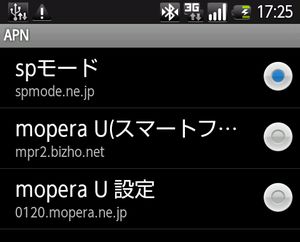
spモードメールアプリのインストール
SH-03Cでspモードメールを利用するには、Androidマーケットから「spモードメール」アプリをダウンロード、インストールして使える状態にしておく必要があります。
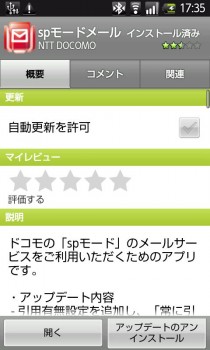
iモード契約のアドレスとspモード契約のアドレスの入替え
1.Wi-Fi接続してればそれをOFFにしてください。その後、spモードメールアプリを起動します。
2.spモードメールアプリの「メール設定」→「その他」→「メール全般の設定」をタップします。(デフォルトでspモードメール契約時のiモードメールアドレスが設定されていますので、これをiモード契約のものと切替えます)
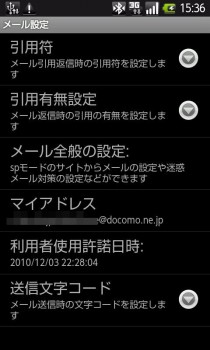
3.ブラウザが起動し、「メール設定」というページが表示されます。「メールアドレス入替え」をタップします。
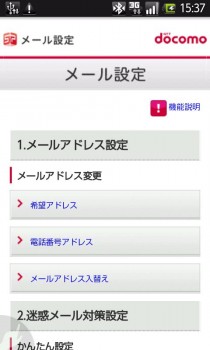
4.「spモードパスワード」を入力して認証を通過します。(デフォルトでは0000に設定されています)
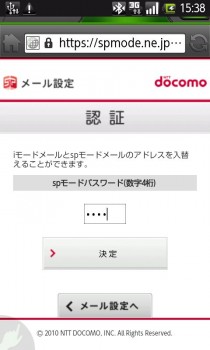
5.見れば分かると思いますが、”現在の設定”にある「iモードメールアドレス」が以前まで使っていたiモード契約のメールアドレスで、その下の”spモードメールアドレス”が、spモードを契約したときのメールアドレスです。”入替え後”にはそれが逆転したものが表示されるはずなので、そのまま次へ進みます。
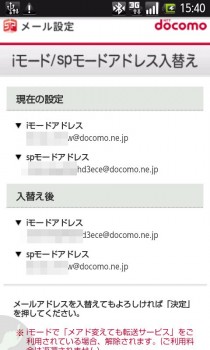
6.iモード契約じのメール設定も入替える場合、「メール設定」にチェックを入れ「決定」をタップします。これで入替え完了です。
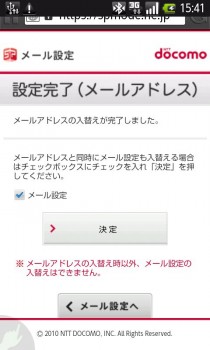
7.ブラウザを閉じ、spモードメールアプリの「メール設定」→「その他」をタップ。「マイアドレス」に以前使っていたiモードメールアドレスが表示されていればOKです。Wi-Fi接続している場合はここにそのアドレスが表示されませんのでご注意ください。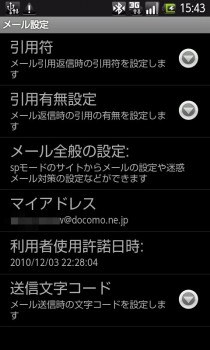
これでSH-03Cで以前使っていたiモードメールアドレス利用してメールの送受信が行えます。
関連記事
週間ランキング
None Found